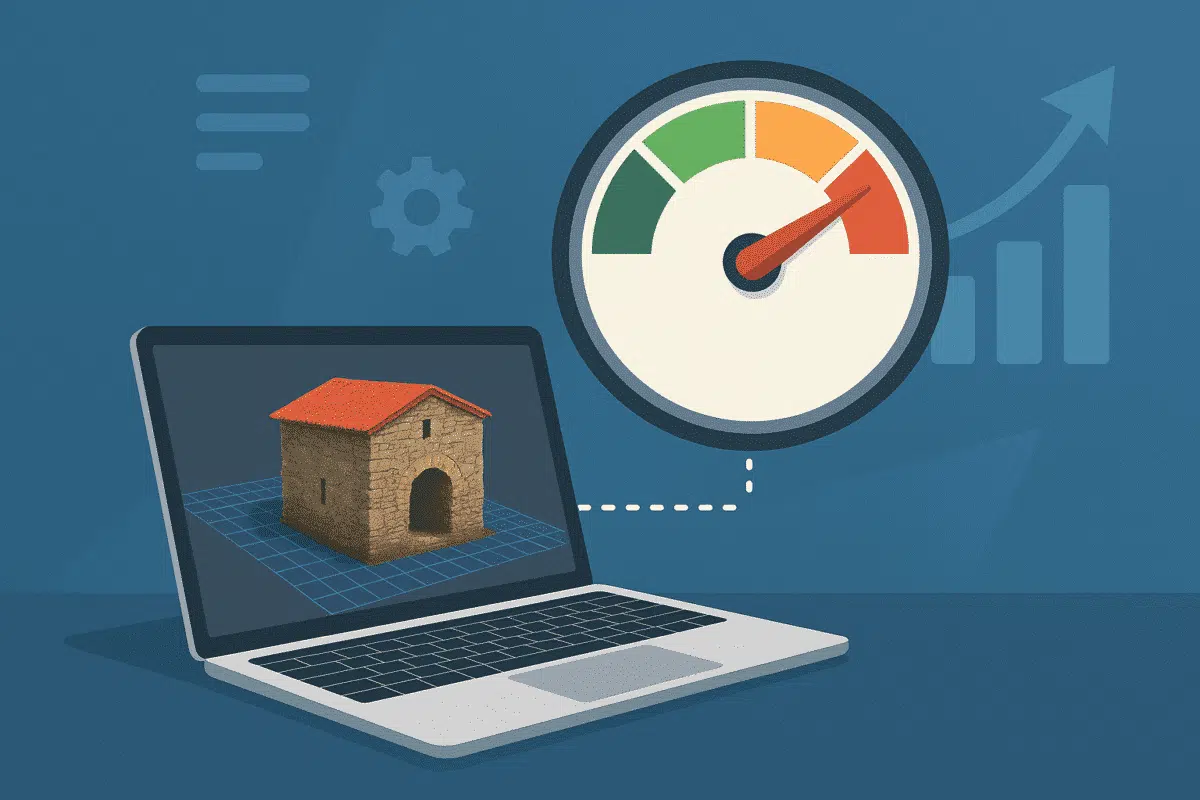Agisoft Metashape ist ein leistungsstarkes Photogrammetrie-Tool, aber es kann sehr anspruchsvoll sein – vor allem bei der Verarbeitung großer Datensätze. Ganz gleich, ob Sie ein kleines Objekt oder einen ganzen Häuserblock rekonstruieren – wenn Sie Metashape beschleunigen, können Sie Stunden an Zeit sparen. In diesem Artikel finden Sie 10 bewährte Tipps, mit denen Sie die Leistung optimieren und Metashape ohne Qualitätseinbußen schneller laufen lassen können. Lesen Sie auch „10 Profi-Tipps für bessere 3D-Modelle mit Agisoft Metashape“..
1. Verwenden Sie GPU-Beschleunigung
Metashape unterstützt die GPU-Beschleunigung für die Erzeugung von dichten Wolken und Tiefenkarten. Gehen Sie zu Extras → Voreinstellungen → GPU und stellen Sie sicher, dass Ihre NVIDIA- oder AMD-Grafikkarte ausgewählt ist. Deaktivieren Sie die CPU in diesem Menü, wenn Sie einen leistungsstarken Grafikprozessor verwenden, um Speicherkonflikte zu vermeiden.
2. Optimieren Sie Ihre Hardware
- ARBEITSSPEICHER: Mindestens 32 GB für mittlere Projekte, 64 GB+ für große Projekte
- GPU: NVIDIA RTX Serie (z.B. 3070, 4080) bevorzugt
- Speicher: Verwenden Sie eine SSD (wenn möglich NVMe) für Eingabe-/Ausgabeordner
- CPU: Multi-Core-Prozessoren wie AMD Ryzen 9 oder Intel i9 bieten eine bessere Leistung beim Ausrichten und Vernetzen
3. Verringern Sie die Bildauflösung
Hochauflösende Bilder benötigen mehr Zeit für die Verarbeitung. Wenn Sie keine extremen Details benötigen, skalieren Sie Ihre Bilder mit einem externen Tool (z.B. IrfanView, XnConvert) oder innerhalb von Metashape mit dem Tool Fotos verkleinern herunter.
4. Anpassen von Key Point und Tie Point Limits
Verringern Sie im Schritt Fotos ausrichten den Grenzwert für Schlüsselpunkte (z.B. von 40.000 auf 20.000) und den Grenzwert für Ankerpunkte (z.B. von 4.000 auf 1.000). Dies kann die Fotoausrichtung ohne große Qualitätsverluste erheblich beschleunigen.
5. Geringere Qualität für Entwürfe verwenden
Wenn Sie iterieren oder nur eine grobe Vorschau benötigen, verwenden Sie die Qualitätseinstellungen Niedrig oder Mittel für die Schritte Dichte Wolke und Netz. Erst für die endgültige Version können Sie zu Hoch oder Ultrahoch wechseln.
6. Aktivieren Sie Tiefenkarten für die Netzgenerierung
In neueren Metashape-Versionen ist die Verwendung von Tiefenkarten für die Netzgenerierung schneller und genauer als der frühere Arbeitsablauf auf der Grundlage der dichten Wolke. Wählen Sie in Polygonnetz erstellen die Option Aus Tiefenkarten statt Aus dichter Wolke.
7. Nicht verwendete Bildkanäle deaktivieren
Wenn Sie mit Multispektral- oder Wärmebildkameras arbeiten, deaktivieren Sie unnötige Bänder, wenn Sie nur die Geometrie rekonstruieren. Dies reduziert den Verarbeitungsaufwand.
8. Projekte in Abschnitte aufteilen
Bei großen Websites sollten Sie das Projekt in mehrere Teile aufteilen und diese separat verarbeiten. Dies ermöglicht eine bessere Nutzung der RAM- und CPU-Ressourcen. Später können Sie die Chunks mit den Werkzeugen Chunks ausrichten und Chunks zusammenführen zusammenführen.
9. Vermeiden Sie sich überschneidende Aufgaben
Führen Sie keine anderen schweren Programme aus, während Metashape verarbeitet wird. Vermeiden Sie insbesondere GPU-intensive Software (z.B. Video-Editoren, 3D-Renderer). Metashape profitiert am meisten, wenn es exklusiven Zugriff auf die Systemressourcen erhält.
10. Stapelverarbeitung oder Skripting verwenden
Anstatt jeden Schritt manuell anzuklicken, können Sie mit Batch Process oder der Python-Skriptschnittstelle Ihren Arbeitsablauf automatisieren. Dadurch werden unnötige Verzögerungen auf der Benutzeroberfläche vermieden und Metashape kann kontinuierlich und ohne Unterbrechung arbeiten.
Bonus: Leistung überwachen
Verwenden Sie Systemtools wie Task Manager (Windows), Activity Monitor (macOS) oder htop (Linux), um zu überwachen, wie Metashape CPU, GPU, RAM und Speicher nutzt. So können Sie Engpässe erkennen und künftige Hardware-Upgrades planen.
Fazit
Agisoft Metashape ist leistungsstark – aber bei großen Datensätzen kann es ohne Optimierung langsam werden. Durch eine Kombination aus intelligenten Einstellungen, Hardware-Optimierung und Optimierung des Arbeitsablaufs können Sie die Verarbeitung beschleunigen und Ihre Produktivität steigern. Ganz gleich, ob Sie 3D-Modelle für die Forschung, für Inspektionen oder für die Unterhaltung erstellen, diese Tipps werden Ihnen helfen, schneller und mit weniger Frustration Ergebnisse zu erzielen.